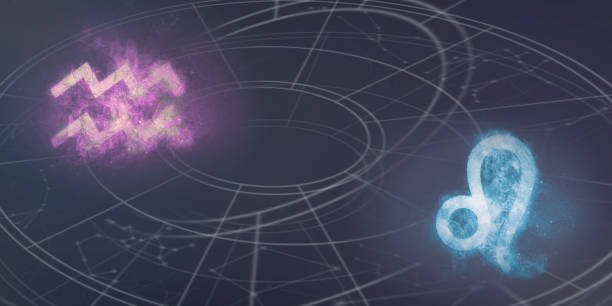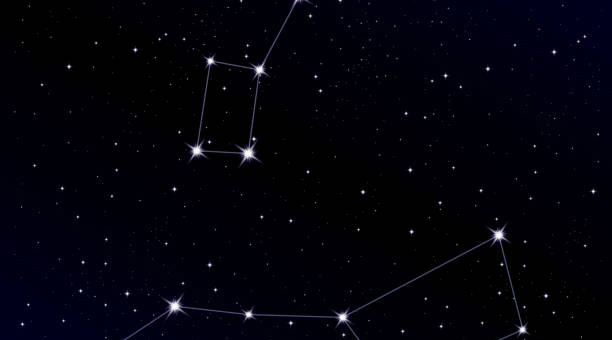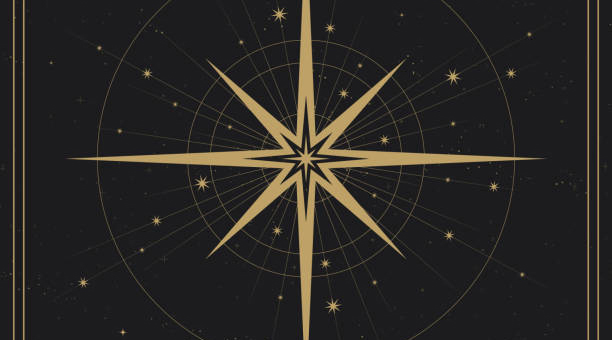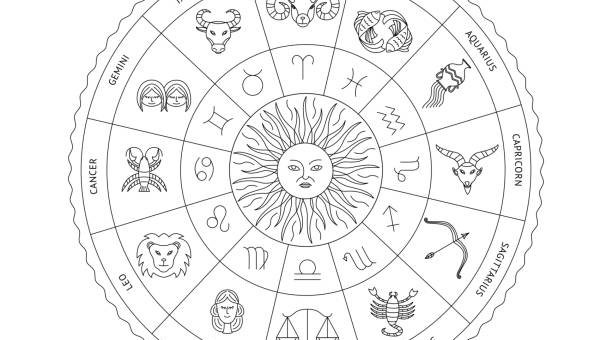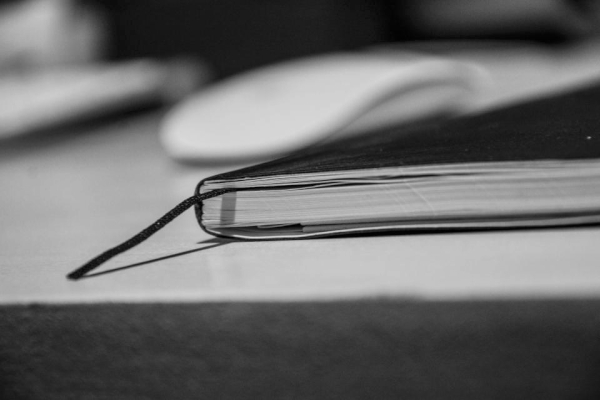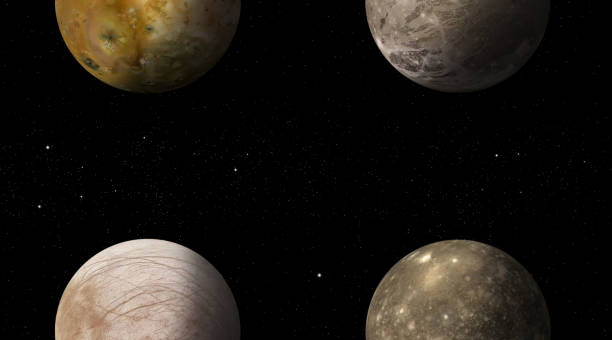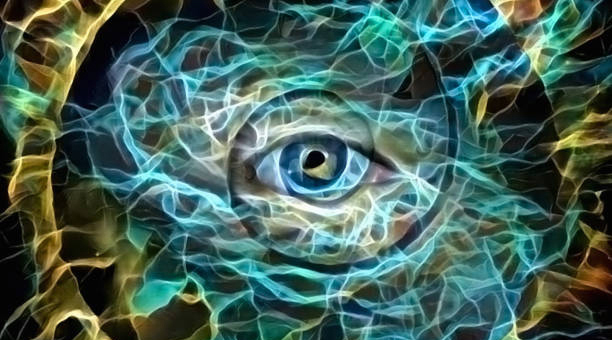路由器恢复出厂设置(如何正确地恢复路由器出厂设置)

第一步:备份数据
在开始恢复路由器出厂设置之前,您需要备份路由器中的数据。这可以防止您在恢复路由器设置后失去重要的数据。备份路由器中的数据通常可以通过路由器的管理界面完成。登录路由器管理界面后,可以在系统设置中找到备份/恢复选项。备份路由器数据只需要几分钟时间,但是却可以有效避免数据丢失问题。
第二步:访问路由器管理界面
在备份数据之后,接下来您需要访问路由器的管理界面。每个路由器都有其自己的管理界面,但通常您只需要通过浏览器输入默认网关的地址即可访问此界面。要确定路由器的默认网关,请打开命令提示符窗口并键入ipconfig命令。该命令将显示包含路由器的默认网关。在访问路由器管理界面的过程中,您可能需要输入路由器的用户名和密码。如果您没有使用过该路由器,请查看路由器手册进行确认。

第三步:查找恢复出厂设置选项
在登录路由器管理界面后,您需要在路由器设置中查找恢复出厂设置选项。在不同的路由器管理界面中,此选项可能位于不同的位置。在某些情况下,该选项可能位于“系统设置”或“高级设置”菜单中。在有些情况下,该选项可能位于首页或设置导航面板的底部。如果您无法在路由器管理界面中找到恢复出厂设置选项,请参考路由器的*作指南或联系生产商获取帮助。
第四步:执行恢复出厂设置*作
在确认了路由器管理界面中的恢复出厂设置选项后,您需要执行此*作。在有些路由器中,需要单击“恢复出厂设置”按钮执行此*作。而在其他路由器中,则需要单击“确认”或“应用”按钮才能执行该*作。在路由器执行恢复出厂设置*作的过程中,您的路由器可能会自动重新启动。此时您需要等待路由器重启并重新建立连接。
第五步:登录并重新设定路由器
在路由器已经恢复出厂设置且已重新启动后,您需要再次登录并重新设定路由器。在登录路由器管理界面时,您需要使用路由器的默认用户名和密码。在重新设定路由器时,您需要按需配置网络名称 (SSID)和接入密码。此时,您还可以选择一些其他安全性和功能选项。

第六步:恢复备份数据
在完成路由器重新设定后,您可以选择从备份数据中恢复路由器设置。在路由器管理界面中,可以找到恢复备份数据选项。您需要选择备份数据的路径,然后单击“恢复”按钮。在数据恢复过程中,您需要等待一段时间。完成之后,您的路由器就会恢复为备份数据的状态。
恢复路由器出厂设置*作可能需要一些时间,但它可以有效解决路由器故障或异常工作的问题。如遇任何疑问或问题,我们推荐您阅读路由器手册或联系生产商获取帮助。
本文链接:http://xingzuo.aitcweb.com/9268704.html
版权声明:本文内容由互联网用户自发贡献,该文观点仅代表作者本人。本站仅提供信息存储空间服务,不拥有所有权,不承担相关法律责任。如发现本站有涉嫌抄袭侵权/违法违规的内容, 请发送邮件举报,一经查实,本站将立刻删除。